こんにちは。
今回は、はじめてのバッテリー交換について、書かせていただきます。
パソコンを開いたら異変が!?
手術のため、一か月半ほど入院していました。
久しぶりに、パソコンを開いたら、電源が入りませんでした。
なんで⁉
ACアダプターを繋いでも…真っ暗のまま(@_@;)
しばらく繋いでいたら…
やっとこさ電源が入りました(´▽`) ホッ
しかし…
充電できない!!
充電中マークにならない。
時間をおいて…
またサインインから…。
今度は、充電中マークになりました(´▽`) ホッ
ブログのログインをして、Wordpressプラグインの更新をしました。
そしたら、更新プログラムの文が出て、再起動クリック。
ここから…いつもよりも長くかかって…
更新終了。
その後…
充電が減って行って…
ブログを見ていたら、急に電源が切れました。
家電量販店に電話する
機械音痴な私は、焦ってしまって、
ACアダプターの取り換え時期だと勘違いしました。
すぐに、家電量販店に電話して、
ACアダプターの注文をしました。
¥15000という値段にびっくりして、我に返り、
いや待てよ! 本体に原因があるかも!?
すぐに、キャンセルの電話をしました。
ググって調べる
私のパソコンは、NEC LAVIEです。
バッテリ・リフレッシュ&診断ツールが内蔵されていました。
1.パソコンにACアダプターを接続します。
2.「スタート」をクリックして、アプリの一覧の「は」欄から「バッテリ・リフレッシュ&診断ツール」をクリックします。
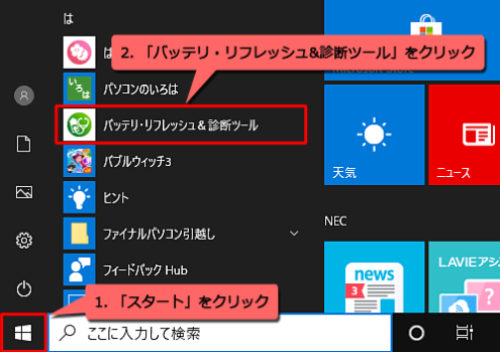
3.「バッテリ・リフレッシュ&診断ツール」が起動します。
「次へ」をクリックします。
「次へ」をクリックします。

4.現在ご使用のバッテリの簡易診断結果が確認できます。
「バッテリのリフレッシュ」を実行しない場合は、「終了」をクリックします。
「バッテリのリフレッシュ」を実行しない場合は、「終了」をクリックします。
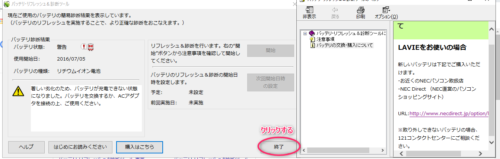

まりこ
著しく劣化していた為、楽天市場のPCパーツデポで、
新品 純正品のバッテリー(NEC)を注文しました。
お値打ちでした^^
2016年から使い始めて、はや約5年経っていました。
まとめ

まりこ
パソコンの充電が出来なくなったら、
まずは、本体のバッテリーの状態を確認しましょう^^
ACアダプター(年数経過している)を交換しても、
充電出来なかったら、修理に出した方がいいと思います。
充電出来なかったら、修理に出した方がいいと思います。
パソコンドック24はお勧めです^^


